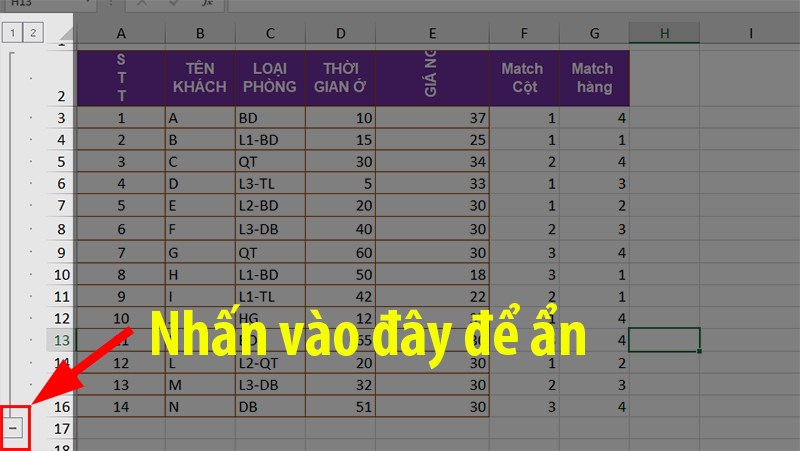13 thủ thuật Excel đơn giản và hữu ích cho dân văn phòng, kế toán

Là dân văn phòng, đặc biệt là dân kế toánc bạn phải sử dụng đến bảng Excel (trang tính). Dưới đây, Bạch Long Mobile xin chia sẽ một số thủ thuật Excel đơn giản cho các bạn mới sử dụng có thể hoàn thành công việc một cách tiện lợi, khoa học và hiệu quả nhất!
1. Mở nhiều bảng tính Excel cùng lúc
Nhấn giữ Ctrl và chọn những file Excel muốn mở > Nhấn Enter.
2. Xem thống kê cực nhanh
Kéo giữ chuột bộ cột bạn muốn xem và Excel sẽ thống kê cho bạn
Trong đó:
– Average: Số trung bình của các dữ liệu số.
– Count: Đếm tổng số ô bạn đã quét.
– Sum: Tổng của dữ liệu số bạn đã nhập.
– Numercial Count: Đếm các ô có chứa dữ liệu trong đó.
– Min: Giá trị nhỏ nhất.
– Max: Giá trị lớn nhất.
3. Hiển thị công thức của giá trị bạn chọn
Nhấn Ctrl + ~
4. Tự động nhập dữ liệu
Bạn chỉ cần nhập dữ liệu đó 1 lần sau đó nhấn giữ ô vuông nhỏ góc phải của ô đó và kéo xuống
5. Phím tắt nhập ngày tháng cực nhanh
Quét các ô cần nhập, tiếp thoe nhấn tổ hợp phím Ctrl + ;
6. Tự động tính tổng không cần dùng hàm Sum
Quét toàn bộ cột bạn muốn tính tổng , tiếp đến nhấn tổ hợp phím Alt + =
7. Đổi cột thành dòng và đổi dòng thành cột
Quét chọn toàn bộ bảng dữ liệu bạn muốn thay đổi -> nhấn chuột phải chọn Copy -> Chọn 1 ô bất kỳ -> Nhấn chuột phải chọn Paste Special -> Tích chọn ô Tranpose
8. Ẩn hàng và cột theo nhóm
Bước 1: Quét chọn toàn bộ dòng và cột bạn muốn ẩn -> Nhấn tổ hợp phím Alt + Shift + mũi tên phải -> Hộp thoại Group hiện lên chọn nhóm theo cột (Columns) hoặc theo dòng (Row)
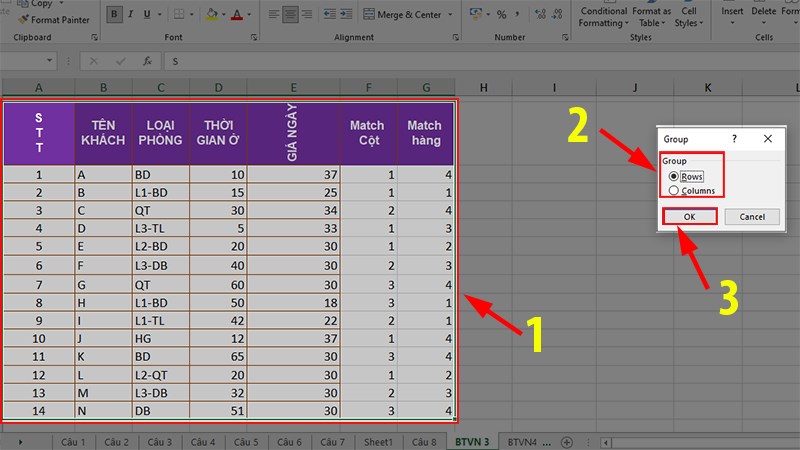
Bước 2: Trên bảng tính sẽ xuất hiện nhóm hàng cột, để ẩn dữ liệu bạn chỉ cần nhấn dấu trừ “-“, để hiện dữ liệu bạn chỉ cần nhấn dấu cộng “+”
9. Cố định dòng tiêu đề, cột tiêu đề
Để cố định dòng tiêu đề của bảng tính thì bạn hãy vào thẻ View -> Chọn Freeze Top Row
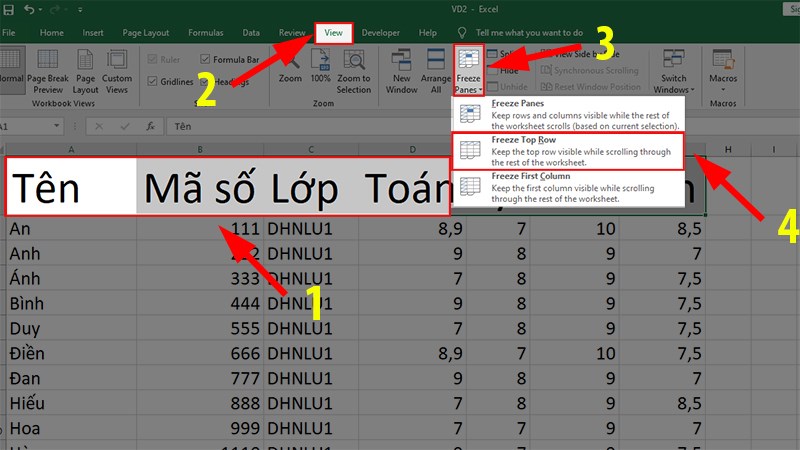
Để cố định cột tiêu đề bạn hãy vào thẻ View -> Chọn Freeze First Columns
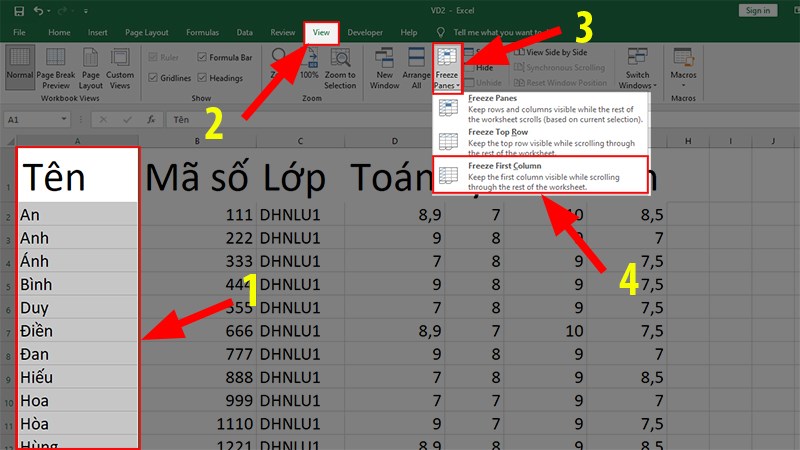
10. Sao chép dữ liệu nhanh chóng
Quét toàn bộ dữ liệu cần sao chép -> Nhấn tổ hợp phím Ctrl + C
Chọn ô cần dán -> Nhấn Ctrl + V
11. In 1 vùng tùy chọn trong Excel
Bước 1: chọn vùng in bằng cách bôi đen vùng cần in
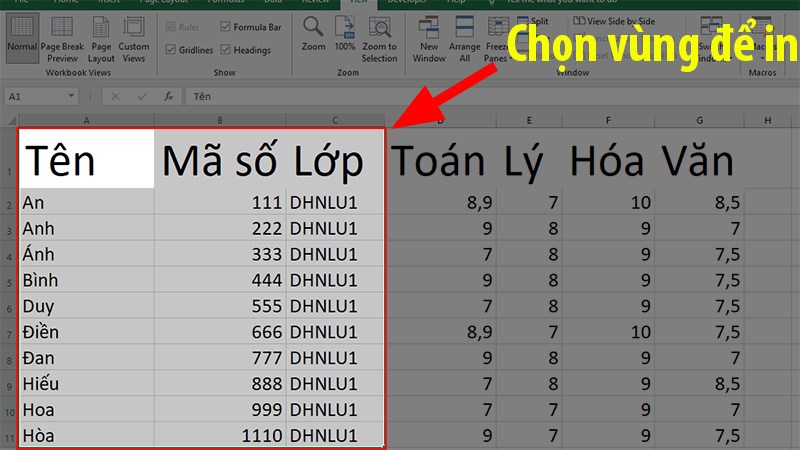
Bước 2: Vào Page layout -> Print Aria -> Set Print Aria
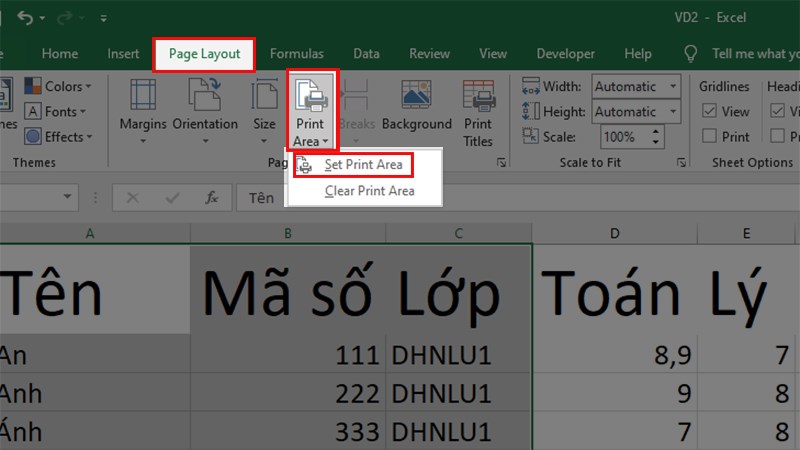
Bước 3: In vùng đã chọn
12. Chuyển đổi qua lại giữa các Tab, các Sheet làm việc
Ctrl + Pg Up hay Ctrl + Pg Down
13. Định hướng được con trỏ khi nhấn Enter
Bước 1: Nhấn vào thẻ File
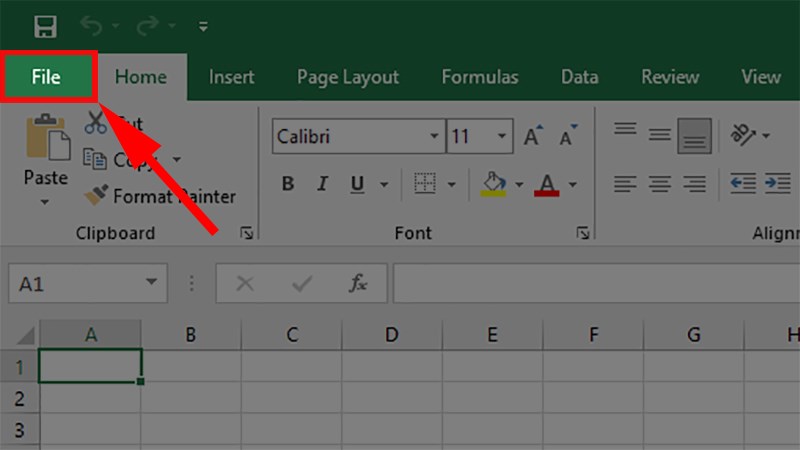
Bước 2: Chọn Options
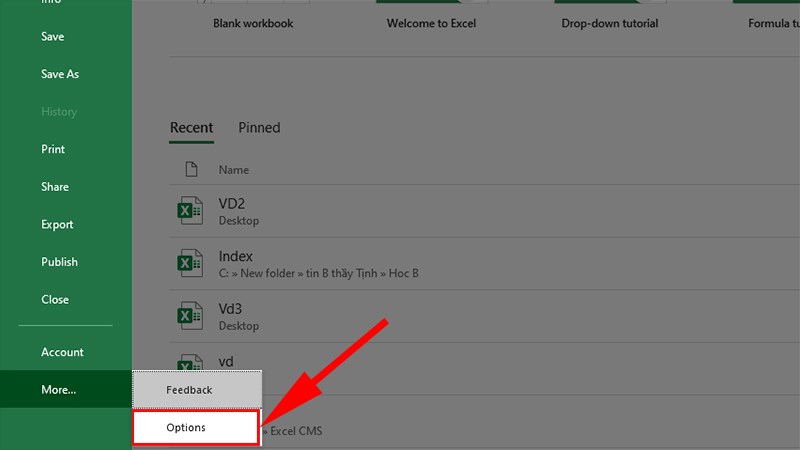
Bước 3: Chọn mục Advanced -> chọn After Pressing Enter move Selection -> ở phần Direction chọn vị trí con trỏ chuột
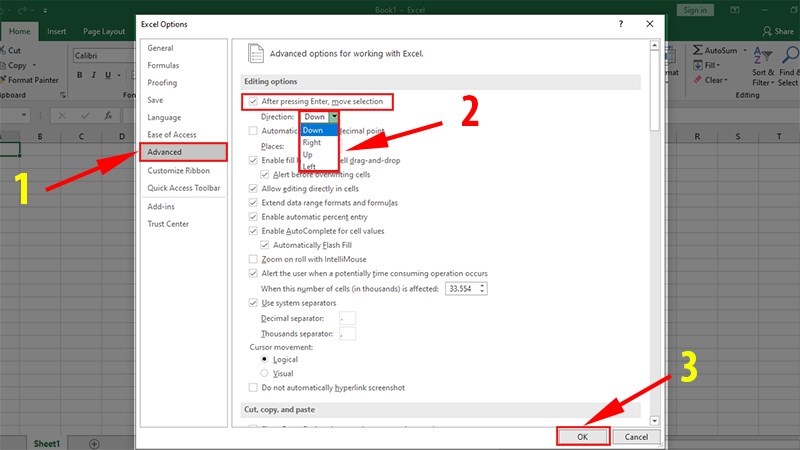
Với 13 thủ thuật Excel hay và cực hữu trên, Bạch Long Mobile hy vọng sẽ có ích cho bạn. Hãy áp dụng và thường xuyên sử dụng, bạn sẽ thành thạo hơn từ đó giúp tiết kiệm thời gian, công sức và đẩy nhanh tiến độ công việc của mình. Nếu thấy hay và bổ ích, đừng ngần ngại chia sẻ đến mọi người nhé!
Cre: Internet